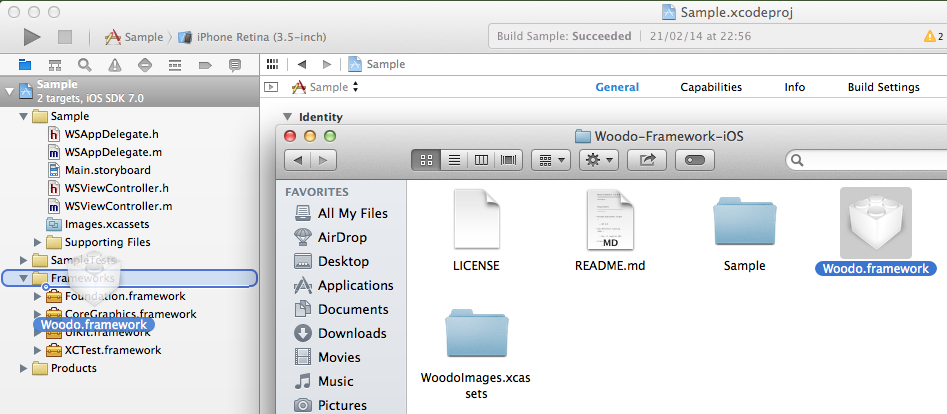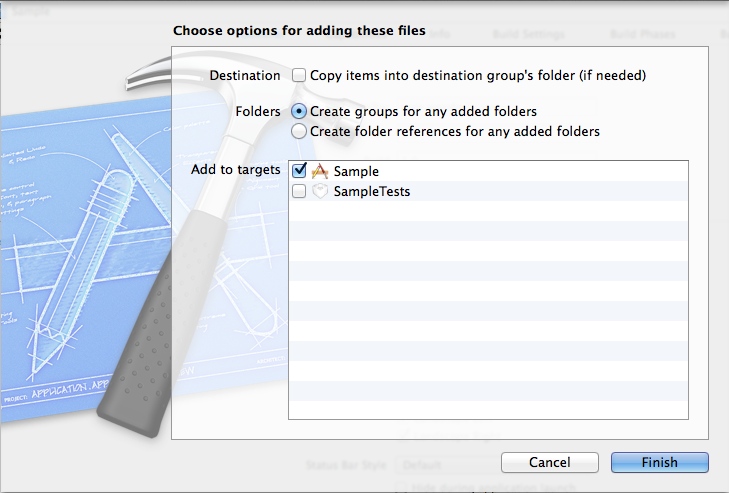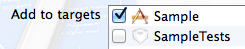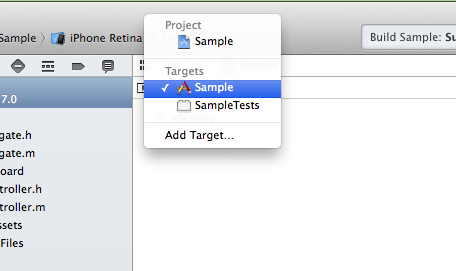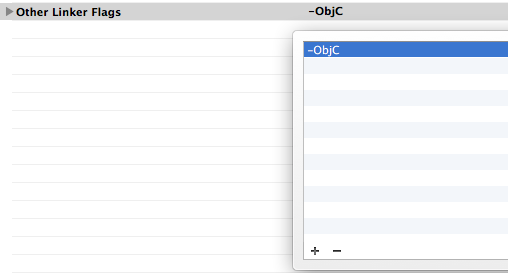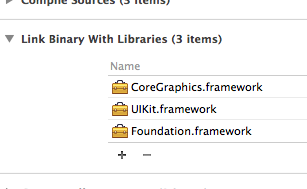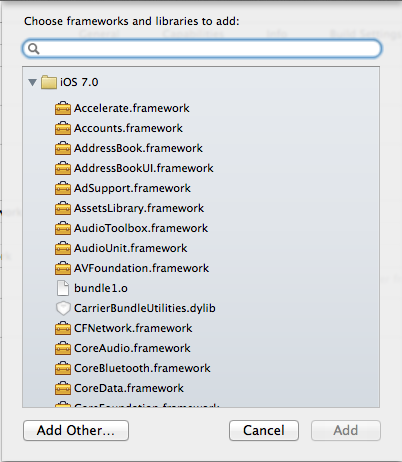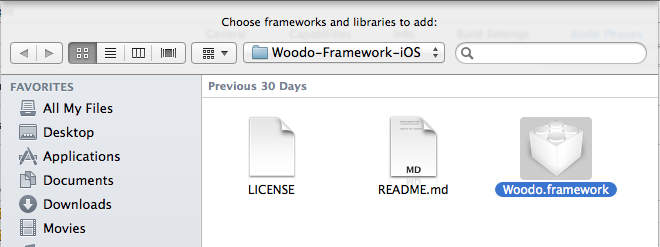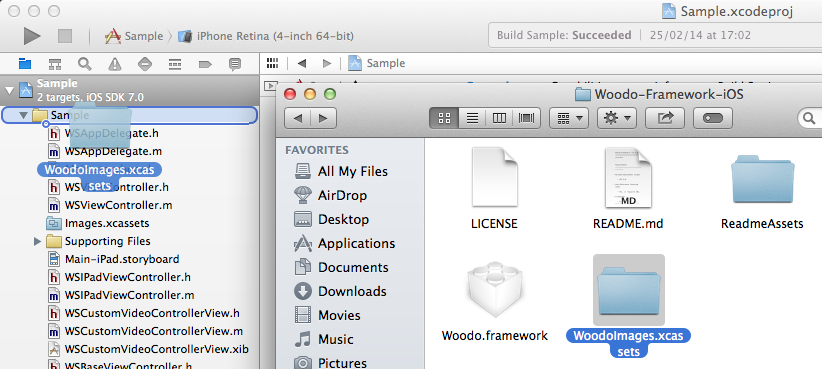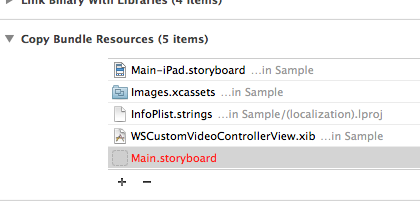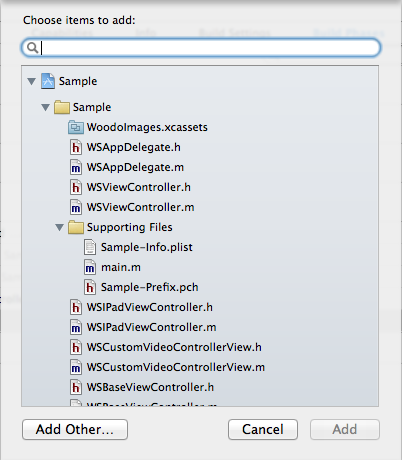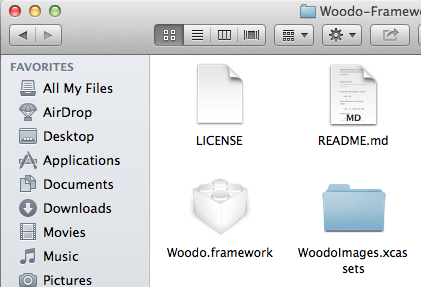Woodo 1.4.0
- 作者
- Gokhan Baris Aker
Woodo 框架 (v1.4.0)
要求
-
最低部署目标
- iOS 6.0
-
自动引用计数 (ARC)
- 是,它需要 ARC。
-
框架
- 截至目前,必须定义 "-ObjC" 标志,不需要链接额外的二进制库(框架)
安装
-
框架安装
-
拖放
-
将 "Woodo.framework" 拖放到 "Frameworks" 文件夹。如果文件夹在 Xcode 窗口的左侧不可见,您可以通过按下 (command + shift + j) 快捷键来显示导航栏,并在您的项目中找到它。会出现一个用于文件添加选项的对话框
。在对话框中;
必须选中
如果 已克隆 Woodo 的 git 仓 库,建议但不强制,取消选择(取消选中)“将项目复制到目标组的文件夹中(如果需要)”,因为保持仓库最新会更加容易。
-
现在,您必须添加 'Other Linker Flags'。单击项目导航器图标
 在左上角(在运行按钮下方)
在左上角(在运行按钮下方)! 如果看不到项目导航器,导航器可能已关闭。您可以通过按下 (command + shift + j) 快捷键来显示导航栏。
-
从项目导航器中选择您的项目
-
选择项目目标
-
选择 "Build settings" 选项卡
-
搜索 "Other Linker Flags"
-
添加 "-ObjC" 标志
,就可以了。
! 要进入编码,请参阅下面的 "如何使用" 部分。! 有问题,请在上面的 StackOverflow 上提问:http://stackoverflow.com/questions/tagged/woodo
-
-
从项目设置添加
-
! 如果看不到项目导航器,导航器可能已关闭。您可以通过按下 (command + shift + j) 快捷键来显示导航栏。
-
从项目导航器中选择您的项目
-
选择项目目标
-
选择 "Build Phases" 选项卡
-
打开 "Link with binary libraries"
-
在打开的对话框中找到Wodo.framework
-
现在,您必须添加 'Other Linker Flags'。单击项目导航器图标
 在左上角(在运行按钮下方)
在左上角(在运行按钮下方)! 如果看不到项目导航器,导航器可能已关闭。您可以通过按下 (command + shift + j) 快捷键来显示导航栏。
-
从项目导航器中选择您的项目
-
选择项目目标
-
选择 "Build settings" 选项卡
-
搜索 "Other Linker Flags"
-
添加 "-ObjC" 标志
,就可以了。
! 要进入编码,请参阅下面的 "如何使用" 部分。! 有问题,请在上面的 StackOverflow 上提问:http://stackoverflow.com/questions/tagged/woodo
-
-
如何使用
-
设置 -
为了正确使用Wodo Framework,在使用之前需要在WPManager类中声明"AccessToken"、"AppToken"和"ClientSecret"参数。建议在"UIApplicationDelegate"实例的"application:application didFinishLaunchingWithOptions:"选择器上执行设置。
例如
- (BOOL)application:(UIApplication *)application didFinishLaunchingWithOptions:(NSDictionary *)launchOptions { // Override point for customization after application launch. // ... [WPManager setAccessToken:@"<Please contact [email protected] for access token data>"]; [WPManager setAppToken:@"<Please contact [email protected] for app token data>"]; [WPManager setClientSecret:@"<Please contact [email protected] for client secret data>"]; // ... return YES; }
-
iPhone
-
基本用法
-
导入所需的头文件
#import <Woodo/WPManager.h>
注意:仅在某些iPhone环境中允许使用。
- 通过WPManager的共享实例调用所需参数的展示方法
NSURL *url = [NSURL URLWithString:@"<Your video content url>"]; NSString *token = @"<Please contact [email protected] for player token data>"; [[WPManager sharedManager] presentWoodoWithUrl:url token:token attachmentView:nil shareText:nil shareTitle:nil shareRecipients:nil presentationHandler:nil startHandler:nil progressHandler:nil finishHandler:nil errorHandler:nil];
-
添加默认视频控制器
导入所需资源,只需将WoodoImages.xcassets文件夹拖放到项目中
导入所需的头文件
#import <Woodo/WPDefaultVideoControllerView.h>
-
导入所需资源
-
拖放
-
从项目设置中添加 -
-
将WPDefaultVideoController的新实例传递给"presentWoodoWithUrl:token:attachmentView:shareText:shareTitle:shareRecipients:presentationHandler:startHandler:progressHandler:finishHandler:errorHandler:"选择器。
UIView *attachmentView = [WPDefaultVideoControllerView new]; [[WPManager sharedManager] presentWoodoWithUrl:url token:token attachmentView:attachmentView shareText:nil shareTitle:nil shareRecipients:nil presentationHandler:nil startHandler:nil progressHandler:nil finishHandler:nil errorHandler:nil];
如果提供,附加视图将添加到主要内容,即您要播放的内容,与视频播放器边界相同的大小。
-
添加社交分享数据
// Used for facebook, twitter & mail share options (Required) NSString *shareText = @"Mobilike'ın yeni sitesi yayında - http://mobilike.com/"; // Only used for mail share options (Optional) NSString *shareTitle = @"Mobilike"; // Only used for mail share options NSArray *shareRecipients = @[@"[email protected]"]; [[WPManager sharedManager] presentWoodoWithUrl:url token:token attachmentView:nil shareText:shareText shareTitle:shareTitle shareRecipients:shareRecipients presentationHandler:nil startHandler:nil progressHandler:nil finishHandler:nil errorHandler:nil];
-
添加事件处理程序
void(^presentationHandler)() = ^(){ NSLog(@"Presented (Available on UI)"); }; void(^startHandler)() = ^(){ NSLog(@"Started"); }; void(^progressHandler)(CGFloat currentTime, CGFloat duration) = ^(CGFloat currentTime, CGFloat duration){ // Video progress updated NSLog(@"%f / %f", currentTime, duration); }; void(^finishHandler)() = ^(){ // Handle finish here NSLog(@"Finished"); }; void(^errorHandler)() = ^(){ // Handle error here NSLog(@"Error"); }; [[WPManager sharedManager] presentWoodoWithUrl:url token:token attachmentView:nil shareText:nil shareTitle:nil shareRecipients:nil presentationHandler:presentationHandler startHandler:startHandler progressHandler:progressHandler finishHandler:finishHandler errorHandler:errorHandler];
-
-
-
平板电脑 -
-
基本用法
-
作为子视图
-
导入所需的头文件
#import <Woodo/WPManager.h>
注意:仅在某些iPhone环境中允许使用。
- 通过WPManager的共享实例调用所需参数的展示方法
NSURL *url = [NSURL URLWithString:@"<Your video content url>"]; NSString *token = @"<Please contact [email protected] for player token data>"; [[WPManager sharedManager] addWoodoToView:self.videoThumbnail url:url token:token attachmentView:nil shareText:nil shareTitle:nil shareRecipients:nil presentationHandler:nil startHandler:nil progressHandler:nil finishHandler:nil errorHandler:nil];
-
添加默认视频控制器
导入所需资源,只需将WoodoImages.xcassets文件夹拖放到项目中
导入所需的头文件
#import <Woodo/WPDefaultVideoControllerView.h>
-
导入所需资源
-
拖放
-
从项目设置中添加 -
-
-
将WPDefaultVideoController的新实例传递给"presentWoodoWithUrl:token:attachmentView:shareText:shareTitle:shareRecipients:presentationHandler:startHandler:progressHandler:finishHandler:errorHandler:"选择器。
UIView *attachmentView = [WPDefaultVideoControllerView new]; [[WPManager sharedManager] addWoodoToView:self.videoThumbnail url:url token:token attachmentView:attachmentView shareText:nil shareTitle:nil shareRecipients:nil presentationHandler:nil startHandler:nil progressHandler:nil finishHandler:nil errorHandler:nil];
如果提供,附加视图将添加到主要内容,即您要播放的内容,与视频播放器边界相同的大小。
-
添加社交分享数据
// Used for facebook, twitter & mail share options (Required) NSString *shareText = @"Mobilike'ın yeni sitesi yayında - http://mobilike.com/"; // Only used for mail share options (Optional) NSString *shareTitle = @"Mobilike"; // Only used for mail share options NSArray *shareRecipients = @[@"[email protected]"]; [[WPManager sharedManager] addWoodoToView:self.videoThumbnail url:url token:token attachmentView:nil shareText:shareText shareTitle:shareTitle shareRecipients:shareRecipients presentationHandler:nil startHandler:nil progressHandler:nil finishHandler:nil errorHandler:nil];
-
添加事件处理程序
void(^presentationHandler)() = ^(){ NSLog(@"Presented (Available on UI)"); }; void(^startHandler)() = ^(){ NSLog(@"Started"); }; void(^progressHandler)(CGFloat currentTime, CGFloat duration) = ^(CGFloat currentTime, CGFloat duration){ // Video progress updated NSLog(@"%f / %f", currentTime, duration); }; void(^finishHandler)() = ^(){ // Handle finish here NSLog(@"Finished"); }; void(^errorHandler)() = ^(){ // Handle error here NSLog(@"Error"); }; [[WPManager sharedManager] addWoodoToView:self.videoThumbnail url:url token:token attachmentView:nil shareText:nil shareTitle:nil shareRecipients:nil presentationHandler:presentationHandler startHandler:startHandler progressHandler:progressHandler finishHandler:finishHandler errorHandler:errorHandler];
-
-
作为模态视图控制器
-
导入所需的头文件
#import <Woodo/WPManager.h>
-
通过WPManager的共享实例调用所需参数的展示方法
NSURL *url = [NSURL URLWithString:@"<Your video content url>"]; NSString *token = @"<Please contact [email protected] for player token data>"; [[WPManager sharedManager] presentWoodoWithUrl:url token:token attachmentView:nil shareText:nil shareTitle:nil shareRecipients:nil presentationHandler:nil startHandler:nil progressHandler:nil finishHandler:nil errorHandler:nil];
-
添加默认视频控制器
导入所需资源,只需将WoodoImages.xcassets文件夹拖放到项目中
-
导入所需的头文件
#import <Woodo/WPDefaultVideoControllerView.h>
-
导入所需资源
-
拖放
-
从项目设置中添加 -
-
-
将WPDefaultVideoController的新实例传递给"presentWoodoWithUrl:token:attachmentView:shareText:shareTitle:shareRecipients:presentationHandler:startHandler:progressHandler:finishHandler:errorHandler:"选择器。
UIView *attachmentView = [WPDefaultVideoControllerView new]; [[WPManager sharedManager] presentWoodoWithUrl:url token:token attachmentView:attachmentView shareText:nil shareTitle:nil shareRecipients:nil presentationHandler:nil startHandler:nil progressHandler:nil finishHandler:nil errorHandler:nil];
如果提供,附加视图将添加到主要内容,即您要播放的内容,与视频播放器边界相同的大小。
-
添加社交分享数据
// Used for facebook, twitter & mail share options (Required) NSString *shareText = @"Mobilike'ın yeni sitesi yayında - http://mobilike.com/"; // Only used for mail share options (Optional) NSString *shareTitle = @"Mobilike"; // Only used for mail share options NSArray *shareRecipients = @[@"[email protected]"]; [[WPManager sharedManager] presentWoodoWithUrl:url token:token attachmentView:nil shareText:shareText shareTitle:shareTitle shareRecipients:shareRecipients presentationHandler:nil startHandler:nil progressHandler:nil finishHandler:nil errorHandler:nil];
-
添加事件处理程序
void(^presentationHandler)() = ^(){ NSLog(@"Presented (Available on UI)"); }; void(^startHandler)() = ^(){ NSLog(@"Started"); }; void(^progressHandler)(CGFloat currentTime, CGFloat duration) = ^(CGFloat currentTime, CGFloat duration){ // Video progress updated NSLog(@"%f / %f", currentTime, duration); }; void(^finishHandler)() = ^(){ // Handle finish here NSLog(@"Finished"); }; void(^errorHandler)() = ^(){ // Handle error here NSLog(@"Error"); }; [[WPManager sharedManager] presentWoodoWithUrl:url token:token attachmentView:nil shareText:nil shareTitle:nil shareRecipients:nil presentationHandler:presentationHandler startHandler:startHandler progressHandler:progressHandler finishHandler:finishHandler errorHandler:errorHandler];
-
-
-
-
WodoView & WoodoViewController回调
-
启动处理程序
在用户内容开始播放时调用。
-
进度更新处理程序
当用户视频内容更新进度时调用。
-
完成处理程序
当所有媒体播放内容结束时调用。
-
错误处理程序
在发生任何类型的错误时调用。
-
-
自定义播放器控制器 -
// TODO
-
有关使用示例,请参阅示例项目
! 在iPhone环境中,强制要展示WPWoodoViewController。